文件夹访问被拒绝,需要权限来执行操作怎么办 文件夹访问被拒绝,需要权限来执行操作的解决办法
时间:2017-07-04 来源:互联网 浏览量:1130
今天给大家带来文件夹访问被拒绝,需要权限来执行操作怎么办,文件夹访问被拒绝,需要权限来执行操作的解决办法,让您轻松解决问题。
有时候我们在删除一些系统重要文件,或者被保护的文件的时候,会出现对话框,提示我们您需要来自administrator权限才能对此文件夹进行更改具体方法如下:
1右键点击提示我们需要权限的文件夹,然后点击【属性】选项。
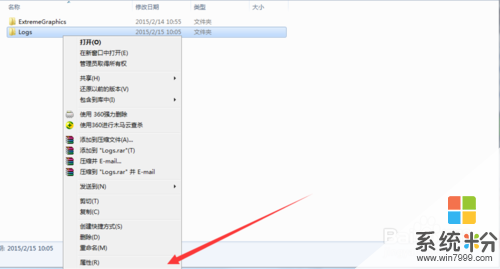 2
2进入文件夹属性界面在上方菜单栏处,找到【安全】选项,然后点击下方的高级选项。
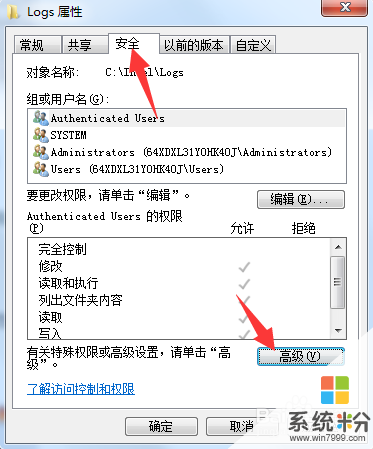 3
3进入高级选项,点击上方【所有者】,然后点击下方的编辑选项。
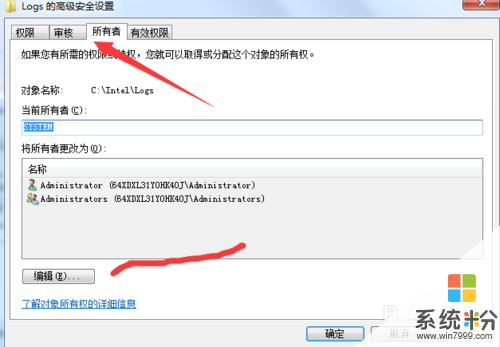 4
4进入所有者编辑界面,点击下方的【将所有者变更为】选择我们当前系统登录用户。点击确定。
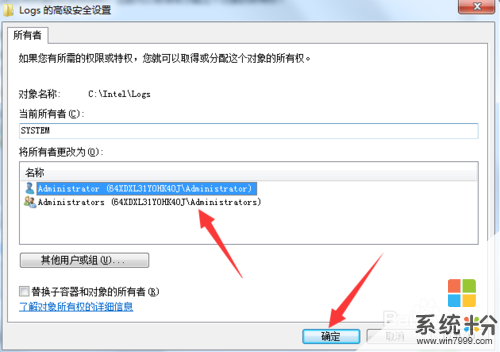 5
5返回文件夹属性安全标签下,在组或用户名列表中,查看自己用户是否添加成功。
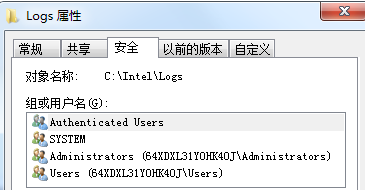 6
6然后点击【组或用户名】下方的编辑选项,进入用户编辑对话框。
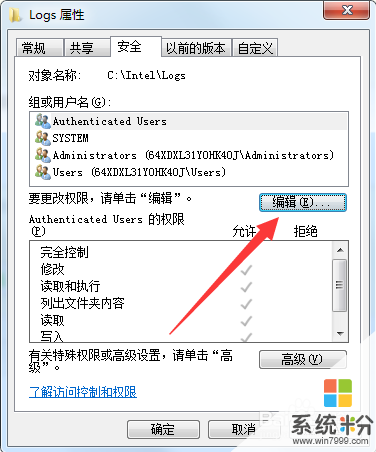 7
7然后在用户列表中把除了我们的刚才添加的用户名,其余的都删除。保存,此时问题就解决。

以上就是文件夹访问被拒绝,需要权限来执行操作怎么办,文件夹访问被拒绝,需要权限来执行操作的解决办法教程,希望本文中能帮您解决问题。
我要分享:
相关教程
- ·“无法删除文件夹您需要执行此操作的权限”如何解决 “无法删除文件夹您需要执行此操作的权限”怎么办
- ·无法打开共享文件夹没有权限访问 共享文件夹访问权限被拒绝怎么办
- ·共享文件夹无法访问、设置文件夹访问权限、共享文件夹拒绝访问该如何解决 共享文件夹无法访问、设置文件夹访问权限、共享文件夹拒绝访问该怎么解决
- ·电脑文件夹拒绝访问没有权限打开文件夹提示拒绝访问如何解决
- ·磁盘下文件夹、文件等操作需要权限怎么办 如何解决磁盘下文件夹、文件等操作需要权限的问题
- ·如何解决你当前无权访问该文件夹拒绝你访问该文件夹
- ·戴尔笔记本怎么设置启动项 Dell电脑如何在Bios中设置启动项
- ·xls日期格式修改 Excel表格中日期格式修改教程
- ·苹果13电源键怎么设置关机 苹果13电源键关机步骤
- ·word表格内自动换行 Word文档表格单元格自动换行设置方法
电脑软件热门教程
- 1 苹果iPhone6耗电快如何解决 苹果iPhone6耗电快的解决方法
- 2 如何调整远程桌面的大小 设置远程桌面的尺寸大小
- 3 苹果耳机如何才能在安卓手机上用 苹果耳机在安卓手机上使用的方法
- 4怎么使用宏一次性删除word文档空行? 使用宏一次性删除word文档空行的方法
- 5英克医药软件怎么收款 如何用英克医药软件收款
- 6window怎样截取全屏 电脑如何快速全屏截图Windows系统
- 7【数码】把ipad里的照片传到电脑里的方式有哪些 【数码】怎样把ipad里的照片传到电脑里
- 8Windows10系统右键点击桌面图标打不开属性怎么解决 Windows10系统右键点击桌面图标打不开属性额的解决方法
- 9电脑键盘数字键失灵怎么办
- 10种子搜索神器具体该如何使用 种子搜索神器想要用好需要知道什么
